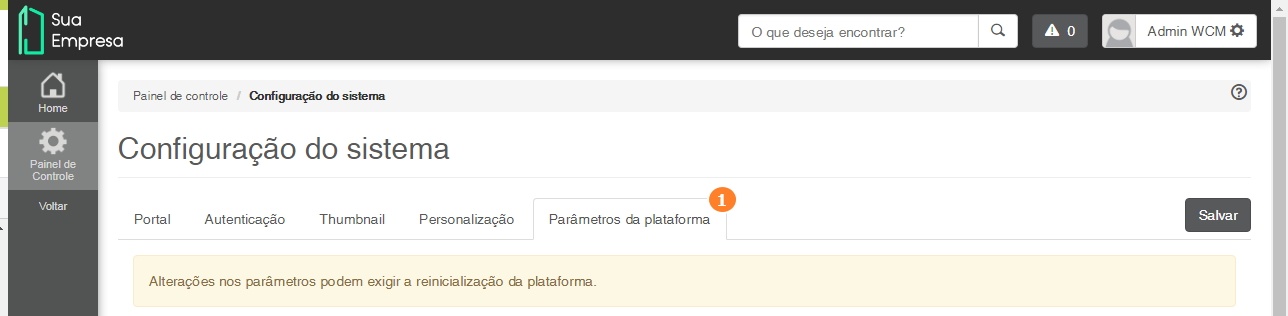Histórico da Página
| Painel | ||
|---|---|---|
| ||
Para atualizações 1.5.6 à 1.5.13 acesse: Como configurar o fluig Indexer para executar em cluster da release 1.5.6 à 1.5.13?. [essa página está arquivada, mas caso seja necessário, solicitar para alguém de Gestão do Conhecimento]. |
| Informações | ||
|---|---|---|
| ||
Esta página foi revisada para considerar as configurações do serviço de indexação a partir da atualização WaterdropAtualização Crystal Mist (1. 68. 42). Caso possua uma atualização 1.6. 04 à 1. 68. 31 acesse: ARQ - Como configurar o fluig IndexerServidor de indexação para executar em cluster da release 1.6. 0 631?. Para atualizaçõesCaso possua uma atualização 1. 56. 60 à 1. 56. 133 acesse: ARQ - Como configurar o fluig IndexerServidor de indexação para executar em cluster da release 1. 56 à 5133?. |
Índice
| Índice | ||||||||
|---|---|---|---|---|---|---|---|---|
|
Introdução
...
As instruções a seguir completarão a instalação de um fluig Indexer Servidor de indexação em um cluster de servidores dedicados, continuando as instruções iniciadas na página Fluig Indexer em Servidor DedicadoServidor de indexação dedicado.
Na maioria dos cenários, uma máquina bem dimensionada executando o serviço de indexação é suficiente para atender as demandas de indexação e busca da plataforma.
Sendo assim, as configurações apresentadas nesta página são consideradas avançadas, com maior necessidade de administração do ambiente e recomendadas apenas em casos específicos, quando a busca é uma funcionalidade crítica, ou quando se faz necessário garantir a alta disponibilidade deste serviço.
Redundância
...
O serviço de indexação na plataforma é realizado pelo Apache® Solr. Em um ambiente de alta disponibilidade, são necessárias mais máquinas com este serviço rodando para, no caso de uma delas falhar, ter outra(s) outras para continuar processando as requisições e, neste caso, o gerenciamento destas requisições será realizado pelo Apache® ZooKeeper.
...
Por exemplo, se existirem apenas dois servidores e um deles ficar indisponível, apenas 50% dos servidores estarão saudáveis e, como isso não é a maioria, o cluster será incapaz de processar as requisições. Por outro lado, se existirem três servidores e um ficar indisponível, ainda restarão dois saudáveis, ou 66%, atendendo ao critério de maioria. Por esse motivo é recomendado um número ímpar de servidores executando o Apache® ZooKeeper.
Configurando o Apache® ZooKeeper
...
O primeiro passo é efetuar o download da versão 3.49.10 1 do Apache® ZooKeeper, que pode ser obtida no endereço endereço https://archive.apache.org/dist/zookeeper/zookeeper-3.49.101/.
Após efetuar o download e extrair o arquivo compactado no diretório de sua preferência [ZOOKEEPER_HOME] em cada uma das máquinas do cluster, é necessário criar, caso ainda não exista, o arquivo [ZOOKEEPER_HOME]/conf/zoo.cfg com o seguinte conteúdo:
| Bloco de código | ||||||
|---|---|---|---|---|---|---|
| ||||||
tickTime=2000
dataDir=C:/zookeeper/data
clientPort=2181
initLimit=5
syncLimit=2
4lw.commands.whitelist=mntr,conf,ruok
#admin.serverPort=8080
server.1=<server1_address>:2888:3888
server.2=<server2_address>:2888:3888
server.3=<server3_address>:2888:3888 |
- tickTime: corresponde ao tempo em milisegundos milissegundos entre cada tick, sendo que uma das validações para determinar se um nó está disponível é de dois ticks (similar ao ping para verificar se uma máquina é encontrada na rede). Se dois ticks consecutivos não obtiverem resposta, ocorre timeout e a máquina é considerada indisponível.
- dataDir: aponta o diretório onde serão armazenadas as informações referentes ao cluster. No início, este diretório deve estar vazio e com permissão de escrita pelo usuário que irá iniciar o ZooKeeper. O mapeamento deve ser feito sempre com o caracter '/', mesmo em ambientes windowsWindows.
- clientPort: corresponde à porta que será utilizada pelo Apache® Solr.
- initLimit: quantidade de tempo (em ticks) para que uma máquina com ZooKeeper se conecte e sincronize com a máquina que foi eleita líder. Neste caso, são 5 ticks com 2000 milisegundos milissegundos cada, totalizando 10 segundos. Este valor pode ser incrementado sob demanda se a quantidade de informações gerenciadas pelo ZooKeeper for ZooKeeper for elevada.
- syncLimit: quantidade de tempo (em ticks) que uma máquina com ZooKeeper pode estar atrasada em relação à líder. Se uma máquina não conseguir sincronizar com a líder neste intervalo, ela será descartada do cluster.
- 4lw.commands.whitelist: lista de comandos que o ZooKeeper tem permissão para executar.
- admin.serverPort: por padrão, o ZooKeeper roda um servidor Jetty na porta 8080. Fica a seu critério escolher a porta, desde que não esteja sendo utilizada por outra aplicação. Basta remover o caractere # da propriedade e alterar o valor da porta.
- server.X: são os IDs e localização (endereço na rede interna) de todos os nós do cluster, e as portas nas quais eles se comunicam -se entre si. O ID identifica cada nó do cluster, precisando ser referenciado em um arquivo de nome 'myid', dentro do diretório definido na propriedade 'dataDir'. Neste exemplo seria necessário criar o arquivo '/var/lib/zookeeperdata/myid' com o conteúdo '1' (sem aspas) para a máquina configurada na propriedade 'server.1', o mesmo arquivo com conteúdo '2' (sem aspas) para a máquina configurada na propriedade 'server.2', e assim por diante, para cada máquina existente no cluster. As portas 2888 e 3888 serão utilizadas para comunicação entre cada uma das máquinas do cluster e podem ser alteradas de acordo com a necessidade, desde que informadas na linha correspondete correspondente ao servidor em questão, no arquivo 'zoo.cfg' de todas as máquinas do cluster.
| Nota | ||
|---|---|---|
| ||
Certifique-se de que o arquivo "myid" foi criado corretamente em cada máquina (na pasta definida pela propriedade dataDir), tendo o ID numérico do servidor como conteúdo. |
Com essa configuração em cada máquina do cluster, basta iniciá-las com o seguinte comando:
...
| Bloco de código | ||||||
|---|---|---|---|---|---|---|
| ||||||
cd <ZOOKEEPER_HOME>/bin zkServer.cmd |
Configurando o Apache® Solr
...
A instalação do Apache® Solr pode ser realizada através da instalador do fluig Fluig no modo caractere, seguindo o passo a passo para instalar somente o servidor Servidor de indexação em em Windows ou Linux.
Para existir redundância, devem deve conter no mínimo duas máquinas executando este serviço de indexação, podendo estas serem as mesmas máquinas que executam o serviço de gerenciamento (ZooKeeper) ou máquinas distintas na mesma rede, dependendo da arquitetura desejada de tolerância à falhas.
O Solr possui dois modos de inicialização: Standalone e Cloud. Em um ambiente de alta disponibilidade, é necessário utilizar o modo Cloud, apontando para os servidores onde estão sendo executados os serviços de gerenciamento das configurações e requisições (ZooKeeper). Para isso, basta incluir o parâmetro ZK_HOST no arquivo de configuração do servidor Servidor de indexação, conforme exemplo abaixo:
| Bloco de código | ||||||
|---|---|---|---|---|---|---|
| ||||||
ZK_HOST="<server1_address>:2181,<server2_address>:2181,<server3_address>:2181" SOLR_HOST="<server>" SOLR_IP_ALLOWLIST="<IP1>,<IP2>,<IP3>" |
Neste caso, os endereços <server1_address>, <server2<server2_address> e <server3e <server3_address> no item ZK_HOST são os mesmo mesmos informados anteriormente nos parâmetros 'server.X' do arquivo 'zoo.cfg', e a porta 2181 corresponde ao parâmetro clientPort informado nesse mesmo arquivo. As aspas devem ser mantidas.
O parâmetro <server> utilizado no item SOLR_HOST se refere ao endereço ou IP do próprio servidor que está configurando. As aspas devem ser mantidas.
Os parâmetros IP utilizados no item SOLR_IP_ALLOWLIST restringem o acesso ao Solr, garantindo que qualquer chamada de um IP/hostname diferente dos que foram configurados será bloqueada. Esta propriedade é imprescindível para aumentar a segurança do ambiente. Para mais informações, consulte a documentação do Solr.
A localização deste arquivo de configuração varia de acordo com o sistema operacional , e pode ser verificada na tabela abaixo:
| Sistema |
|---|
| operacional | Arquivo de |
|---|
| configuração | Localização | |
|---|---|---|
| Linux | fluig_Indexer.in.sh | /etc/default/ |
| Windows | solr.in.cmd | [Instalação fluig Indexer]/solr/bin/ |
...
Após esta configuração, é necessário iniciar os serviços do Solr (fluig_Indexer) em todas as máquinas que o executarão para seguir com os próximos passos.
| Nota | ||
|---|---|---|
| ||
É importante que o O serviço de gerenciamento (ZooKeeper) seja deve ser iniciado antes do serviço de indexação (Solr), caso contrário, este último irá considerar que não há serviço de gerenciamento disponível. |
Configurações de indexação
...
Quando o Apache® Solr é executado no modo Cloud, as configurações do índice são armazenadas e gerenciadas pelo Apache® ZooKeeper. Por isso, primeiramente é necessário publicar as configurações utilizadas pela plataforma. Estas configurações são instaladas juntamente com o serviço de indexação e para publicá-las no serviço de gerenciamento (ZooKeeper), pode-se utilizar o comando abaixo:
...
- O parâmetro '-d fluig' corresponde ao nome do diretório onde estão armazenadas as configurações utilizadas pela plataforma, instaladas por padrão juntamente com o serviço de indexação, no diretório 'fluig'. O comando irá efetuar o upload deste diretório para os endereços informados no parâmetro '-z'.
- O parâmetro '-n fluig' corresponde ao nome que esta configuração irá receber no serviço de gerenciamento (ZooKeeper) e será utilizado no próximo passo (criação da collection).
- O parâmetro '-z' informa informa a lista de serviços de gerenciamento (ZooKeeper) onde serão publicadas estas cofiguraçõesconfigurações, conforme detalhado anteriormente.
| Nota | ||
|---|---|---|
| ||
Como existe o ZooKeeper para gerenciar o cluster, este comando precisa ser executando apenas em uma das máquinas do Solr. |
Criação de collection
...
Cada empresa (tenant) criada no fluig Fluig é mapeada para uma uma collection no Apache® Solr. Quando em cluster, é necessário definir a quantidade de nós (shards) em que o índice será dividido e o fator de replicação (replicationFactor) das informações referentes à a esta collection, através do seguinte comando:
...
- Informe o código numérico que será usado para a empresa criada no fluig Fluig em <ID do Tenant>.
- Neste caso o parâmetro '-d' corresponde ao nome da configuração armazenada no ZooKeeper (parâmetro '-n' do comando utilizado anteriormente para upload).
- Informe o número total de instâncias do Apache® Solr após o parâmetro '-replicationFactor'.
| Nota | ||
|---|---|---|
| ||
Como existe o ZooKeeper para gerenciar o cluster, este comando precisa ser executando apenas em uma das máquinas do Solr, mas as outras máquinas precisam estar com o Solr em execução. |
Configurando o
...
Fluig para usar o
...
Servidor de indexação
...
Se o fluig tiver Fluig estiver em execução, siga os passos abaixo:
| Deck of Cards | |||||||||||||||||||||||||||||||||||||
|---|---|---|---|---|---|---|---|---|---|---|---|---|---|---|---|---|---|---|---|---|---|---|---|---|---|---|---|---|---|---|---|---|---|---|---|---|---|
| |||||||||||||||||||||||||||||||||||||
|
Se o
...
Fluig estiver parado, siga os passos abaixo:
| Deck of Cards | ||||||||||||||||||||||||||||||
|---|---|---|---|---|---|---|---|---|---|---|---|---|---|---|---|---|---|---|---|---|---|---|---|---|---|---|---|---|---|---|
| ||||||||||||||||||||||||||||||
|
| HTML |
|---|
<script> $("b:contains('oculto')").parent().parent().hide(); </script> |